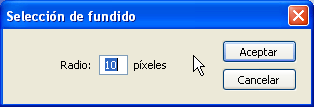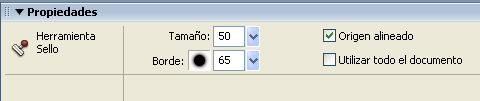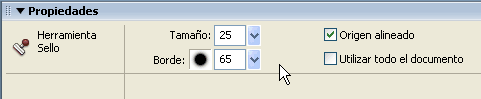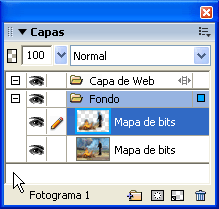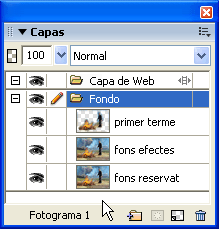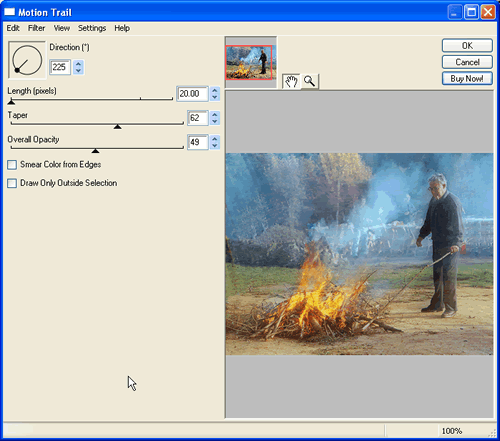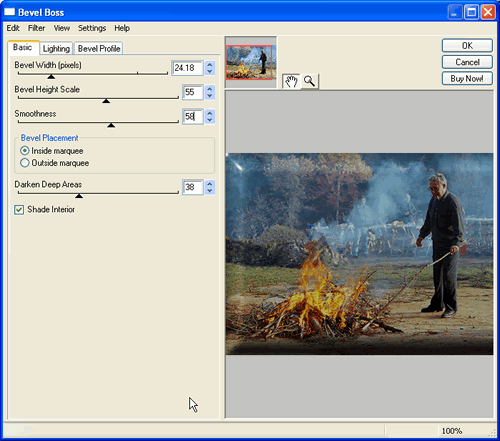| |
|
| |
Desenvolupament de la pràctica |
| |
|
|
|
Comenceu la pràctica obrint l'arxiu foguera.png. |
| |
Veieu un home encenent una foguera, un entorn que suggereix
la realització d'una trobada social, un altre personatge amb cangur
vermell que ha decidit fer fotografies des d'un altre punt de vista i un
parell de persones mig retallades a l'esquerra. |
| |
Heu de treballar amb el Sello
per tal d'eliminar aquestes figures que espatllen la composició. |
| |
Si us cal recordar les funcions i modes de treball d'aquesta
eina podeu clicar aquí i anireu
directament a la pràctica 5 del mòdul anterior, en què
se'n detallen les possibilitats de treball. |
| |
|
| |
|
| |
|
| |
Comenceu per treure el fotògraf del fons. Evidentment
la qüestió clau no és només treure'l, sinó
restaurar el fons d'una forma creïble. Cal buscar zones similars a
la imatge que permetin pintar amb taules, cadires i la resta del fons sobre
del fotògraf. El resultat aparent ha de ser que tragueu el fotògraf
i que mostreu el fons que tenia darrere. El resultat real ha de ser que
pintareu sobre la zona a eliminar amb zones similars properes. |
| |
Preneu, doncs, l'eina Sello. |
| |
En primer lloc, amb l'eina Lazo
polígono, seleccioneu l'àrea a restaurar al voltant
del fotògraf. Cal que us fixeu sobretot a perfilar la zona al voltant
de l'home de primer terme ja que, si aconseguiu mantenir la seva silueta
sobre el nou fons que heu de crear, el resultat serà creïble.
|
| |
Pintar dins d'una selecció dóna comoditat a
l'hora de treballar, sigui amb l'eina Sello
o amb qualsevol altra eina de pintura, ja que evita que la mà se'n
vagi pintant sobre zones que cal mantenir intactes. |
| |
|
| |
|
| |
|
| |
Per evitar l'efecte de tallat a ganivet que podria quedar
en els límits de la selecció, us convé crear una àrea
de transició a la vora de la selecció per dissimular les zones
restaurades. Amb l'ajut de l'opció Seleccionar
| Fundido, definiu un radi de fusió de 10 píxels. |
| |
|
| |
|
| |
|
| |
A continuació, determineu els paràmetres del
Sello a la paleta corresponent de l'Inspector
de propiedades; un Tamaño
aproximat de 50 píxels, un Borde
aproximat de 65 píxels i l'Origen
alineado. |
| |
|
| |
|
| |
|
| |
Ara preneu una mostra de la zona del fons fent-ne un clic
damunt amb el Sello. Dins dels dos cercles
blancs s'han assenyalat dos detalls a destacar. La creu blava indica el
punt d'on heu pres la mostra i el cercle blau mostra el diàmetre
del Sello amb què pinteu i la zona
on ho feu. El to blau del fons dificultava la visualització del cercle
i la creu, per això s'han emmarcat en blanc. Tingueu present, doncs,
que quan feu la pràctica no us han de sortir per res aquestes circumferències. |
| |
|
| |
|
| |
|
| |
Refeta la part superior de la zona seleccionada, aneu a treballar
a la zona dels peus d'aquest personatge que hi havia darrere. Haureu de
substituir-los per una continuació de les taules i cadires. |
| |
Preneu-ne una mostra de la zona dreta i aneu reconstruint
taula i cadires tot mirant que hi hagi una continuïtat visual i que
quedi com dissimulat millor que es tracta d'una clonació. |
| |
|
| |
|
| |
|
| |
Mireu en el gràfic un moment de la reconstrucció
de les taules. Observeu que la part de les potes és força
creïble en part gràcies al garbuix de formes que hi ha, però
a la part superior, on les formes són més minses i la visualització
de l'objecte individual és més nítida, la repetició
de gots blancs i fragments seus sobre les taules és un detall que
encara cal polir. |
| |
Desplaceu-vos, doncs, a l'Inspector
de propiedades. |
| |
|
| |
|
| |
|
| |
Per a poder treballar de forma correcta sobre l'àrea
dels gots, cal reduir el Tamaño
del Sello. Baixeu-lo a 25 i deixeu les
taules netes, sense objectes a sobre. |
| |
|
| |
|
| |
|
| |
Ara treballeu la part esquerra de la imatge. Cal que elimineu
les dues persones que hi surten i que al mateix temps reconstruïu els
elements del fons. Feu una selecció que les envolti i amb un Tamaño
reduït del Sello reconstruïu
les àrees de l'herba, el terra, les bardisses i els arbres. |
| |
|
| |
|
| |
|
| |
Després de fer aquest procés, el vostre resultat
final ha de ser semblant al de la imatge que hi ha a continuació. |
| |
|
| |
|
| |
|
| |
Una vegada reconstruït el fons com us interessa, treballeu
el tractament final de la imatge. Heu de fer com si tot el fons passés
a través del fum, que aparegui com esvaït mentre mantenim intactes
l'home i la foguera del primer pla. Després, com a tractament final,
doneu relleu a la fotografia. |
| |
| Per preservar tant l'home com la foguera dels efectes
que heu d'incorporar, cal que en dugueu a terme una selecció
aproximada de la silueta de l'home i la foguera i doneu a la selecció
un nivell de Fundido de 15 píxels. |
|
|
| |
|
| |
|
| |
|
| |
A continuació, heu de copiar la selecció i
enganxar-la. Recordeu de fer-ho amb la selecció encara activa ja
que així tant l'home com la foguera quedaran disposats al mateix
lloc on es troben en la imatge original. . |
| |
Fixeu-vos com a la Persiana de
capas es veu com apareix la nova capa. |
| |
|
| |
|
| |
|
| |
Tot seguit dupliqueu la capa del fons. Activeu-la i feu un
clic sobre la miniatura de la capa tot mantenint premuda Control.
En fer clic, fixeu-vos com apareix la línia indicadora de la selecció
al voltant de la imatge. Copieu aquesta selecció i enganxeu-la. Aleshores
apareix una nova capa a la Persiana de capas.
Ara, anomeneu cada capa tal com mostra el següent gràfic: |
| |
|
| |
|
| |
|
| |
El fons reservat és una còpia
de la imatge tal com la teniu fins ara. Aquest és un procés
que permet disposar d'un recurs en estat original abans de començar
a aplicar filtres. Així, si més endavant no us agrada el resultat,
sempre podreu llençar-ne la capa i tornar a tenir la imatge tal com
la teniu ara. La capa fons efectes és la còpia
de l'anterior, sobre la qual heu de fer les proves dels filtres. Finalment,
la capa primer terme conté la silueta de l'home
i la foguera. |
| |
|
| |
Seleccioneu la capa Fons efectes,
premeu el + que hi ha a Efectos,
a la part inferior de l'Inspector de propiedades, i activeu Eye
Candy 4000 LE | Motion trail. També podeu arribar al mateix
punt a través del menú Filtros. |
| |
Al quadre de diàleg que apareix aleshores, definiu
els paràmetres que es mostren al gràfic per aconseguir el
resultat següent: |
| |
|
| |
|
| |
|
| |
A continuació, en el mateix menú de l'Inspector
de propiedades, activeu l'opció Eye
Candy 4000 LE | Bevel Boss i n'ajusteu els paràmetres com
mostra el següent gràfic. |
| |
|
| |
|
| |
|
| |
Com a resultat, he d'obtenir la creació d'un relleu
a les vores de la imatge. Tot seguit podeu veure un possible resultat final.
Que el vostre s'hi ajusti més o menys no depèn exclusivament
de com hagueu fet la clonació, sinó també d'altres
petites coses com ara la direcció de la llum del filtre Bevel
Boss, els paràmetres del qual no s'han especificat perquè
sigueu vosaltres mateixos qui experimenteu amb possibles resultats diferents.
|
| |
|
| |
|
| |
|
| |
Deseu la imatge amb el nom quadrefoguera.png. |
| |
|
| |
|
 |
| |
|
| |
|